Comment installer et utiliser Retroarch sur Linux

- 4238
- 429
- Maxence Arnaud
Retroarch est une collection populaire des meilleurs émulateurs gratuits pour le PC. Il ouvre un monde de milliers de jeux classiques sur plusieurs consoles. Contrairement aux solutions d'émulation plus «hackish», Retroarch est conçu pour une utilisation grand public, ce qui signifie qu'il dispose d'une interface complète et polie que presque n'importe qui peut utiliser pour jouer à leurs jeux préférés.
Dans ce tutoriel, vous apprendrez:
- Comment installer Retroarch sur Ubuntu
- Comment installer Retroarch sur Debian
- Comment installer Retroarch sur Arch Linux
- Comment installer Retroarch avec Flatpak
- Comment naviguer Retroarch
- Jouer à un jeu avec rétroarch
 Installer Retroarch.
Installer Retroarch. Exigences et conventions logicielles utilisées
| Catégorie | Exigences, conventions ou version logicielle utilisée |
|---|---|
| Système | Toute distribution Linux moderne |
| Logiciel | Rétroarch |
| Autre | Accès privilégié à votre système Linux en tant que racine ou via le Sudo commande. |
| Conventions | # - Exige que les commandes Linux soient exécutées avec des privilèges racine soit directement en tant qu'utilisateur racine, soit par l'utilisation de Sudo commande$ - Exige que les commandes Linux soient exécutées en tant qu'utilisateur non privilégié régulier |
Comment installer Retroarch
Retroarch emballe officiellement pour quelques distributions, mais pour tout le monde, Flatpak est une option prise en charge.
Comment installer Retroarch sur Ubuntu
Retroarch est disponible pour Ubuntu via un PPA entretenu par les développeurs Retroarch. Commencez par l'ajouter à votre système.
$ sudo add-att-repository ppa: Libretro / stable
Ensuite, mettez à jour APT pour la nouvelle source.
$ sudo apt mise à jour
Enfin, installez Retroarch et tous les packages associés pour une installation complète et entièrement fonctionnelle.
$ apt install retroarch livretro- *
Comment installer Retroarch sur Debian
Encore une fois, Debian n'est pas officiellement soutenu, mais il est tout à fait possible de pirater une installation avec l'ubuntu PPA. Si vous n'êtes pas à l'aise de faire cela, passez à l'installation de Flatpak.
Créer un nouveau fichier à / etc / apt / sources.liste.d / livretro-bionique.liste. Ensuite, ouvrez-le avec votre éditeur de texte préféré et ajoutez les deux lignes suivantes.
deb http: // ppa.rampe de lancement.net / livretro / stable / ubuntu bionic principal deb-src http: // ppa.rampe de lancement.net / livretro / stable / ubuntu bionic Main
Ensuite, importez la clé du PPA
$ sudo apt-key adv - keyserver keyserver.ubuntu.com --rev-keys 3b2ba0b6750986899b189aff18daae7feca3745f
Mettre à jour APT et installer Retroarch.
$ sudo apt update $ sudo apt install rétroarch livretro- *
Comment installer Retroarch sur Arch Linux
Retroarch fait partie des référentiels officiels Arch Linux. Allez-y Pac-Man.
# Pacman -s rétroarch
Si vous préférez la dernière version de Git, vous pouvez l'obtenir aussi à partir de l'AUR
# Yaourt -Sy rétroarch-git
Comment installer Retroarch avec Flatpak
Bien sûr, si vous n'utilisez pas l'une des distributions prises en charge, Flatpak est une excellente option pour obtenir des versions continuellement mises à jour de Retroarch. Commencez par ajouter le référentiel Flathub, si vous ne l'avez pas déjà.
$ Flatpak Remote-Add --User --i-not-exists flathub https: // flathub.org / repo / flathub.flatpakrepo
Maintenant, installez Retroarch avec Flatpak.
$ Flatpak Install - User Flathub org.livret.Rétroarch
Comment naviguer Retroarch
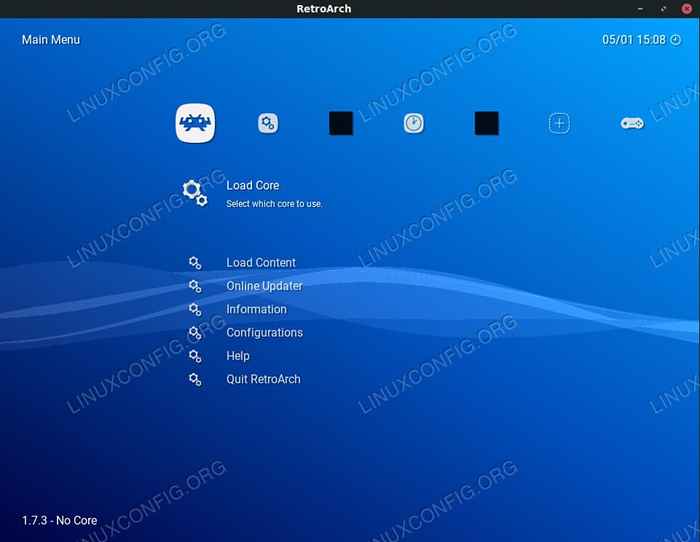 Rétroarch sur Debian.
Rétroarch sur Debian. Retroarch est une application graphique, alors allez-y et localisez-la dans la section «Jeux» du lanceur de votre environnement de bureau, et démarrez-le.
Si vous connaissez le Sony PSP ou la PS3, l'interface rétroarch doit vous être instantanément familière. Il existe une liste des catégories de cap en haut et une liste d'options à sélectionner sous chaque. Il est plus facile de naviguer dans Retroarch en utilisant votre clavier.
La première colonne contient vos commandes de jeu et tout ce dont vous avez besoin pour charger et jouer à vos jeux. Le second est la colonne des paramètres. Les autres ne sont pas aussi importants, enregistrez le dernier qui vous permet de scanner et d'importer des jeux.
Jouer à un jeu avec rétroarch
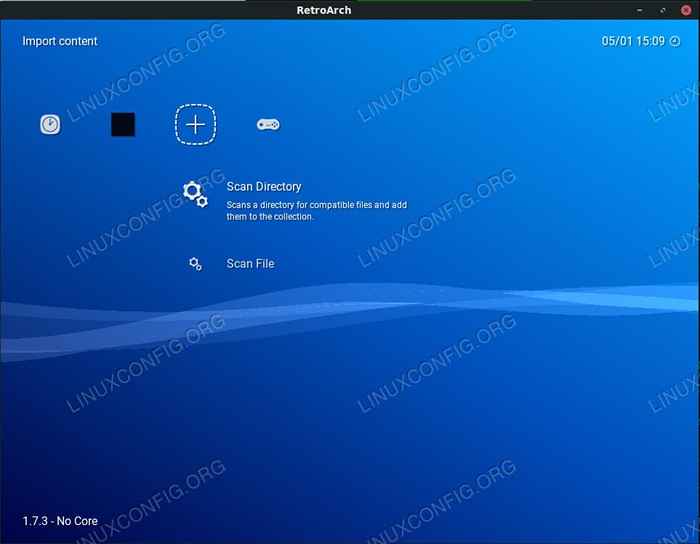 Recherchez des jeux sur rétroarch.
Recherchez des jeux sur rétroarch. L'ajout de jeux à rétroarch est simple. Commencez par glisser vers l'onglet Importation. C'est celui avec l'icône de signe plus. Ensuite, sélectionnez l'option pour scanner un répertoire.
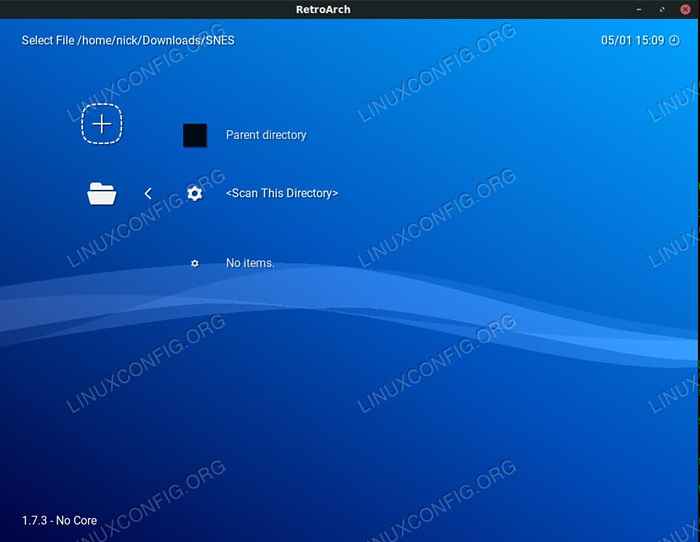 Scannez votre dossier ROM sur rétroarch.
Scannez votre dossier ROM sur rétroarch. Recherchez le dossier contenant vos ROM. Lorsque vous arrivez dans le répertoire, sélectionnez l'option pour «scanner ce répertoire."Il ne faudra probablement qu'une seconde ou deux pour que Retroarch trie et retire tous les jeux compatibles.
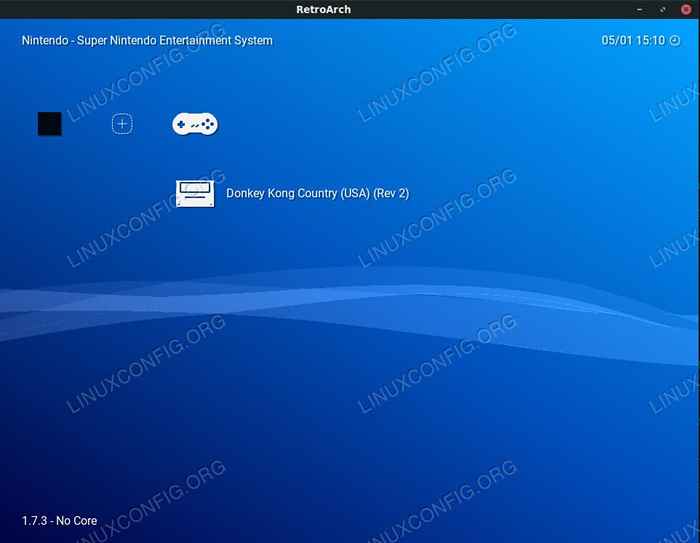 Démarrer un jeu sur rétroarch.
Démarrer un jeu sur rétroarch. Revenez à la liste des colonnes supérieures. Vous devriez voir une nouvelle colonne disponible pour la console que vous avez importée de jeux. L'icône ressemblera au contrôleur de cette console. Glissez vers lui, et les options ci-dessous seront vos jeux. Sélectionnez celui que vous souhaitez jouer.
 Jeu en cours d'exécution sur rétroarch.
Jeu en cours d'exécution sur rétroarch. Votre jeu démarrera comme il l'a fait sur la console réelle.
Conclusion
Vous êtes maintenant prêt à construire votre collection de jeux virtuelle et à profiter à nouveau de vieux favoris. N'oubliez pas que les ROM tombent dans une zone grise légale, donc l'itinéraire le plus sûr est de télécharger uniquement des jeux dont vous avez des copies physiques de.
Tutoriels Linux connexes:
- Choses à installer sur Ubuntu 20.04
- Meilleurs jeux de terminaux sur Linux
- Choses à installer sur Ubuntu 22.04
- Installez Lutris sur Ubuntu 20.04 Focal Fossa Linux
- Choses à faire après l'installation d'Ubuntu 20.04 Focal Fossa Linux
- Installez Lutris sur Manjaro
- Installez Lutris sur Ubuntu 22.04 Jammy Jellyfish Linux
- Installez Arch Linux dans VMware Workstation
- Comment installer Flatpak sur Centos
- Comment installer Flatpak sur OpenSUSE
- « Comment installer Kerberos KDC Server and Client sur Ubuntu 18.04
- Comment utiliser GSConnect pour l'intégration Android dans GNOME »

